Benq gw2270h: Установка аппаратного обеспечения монитора
Установка аппаратного обеспечения монитора: Benq gw2270h
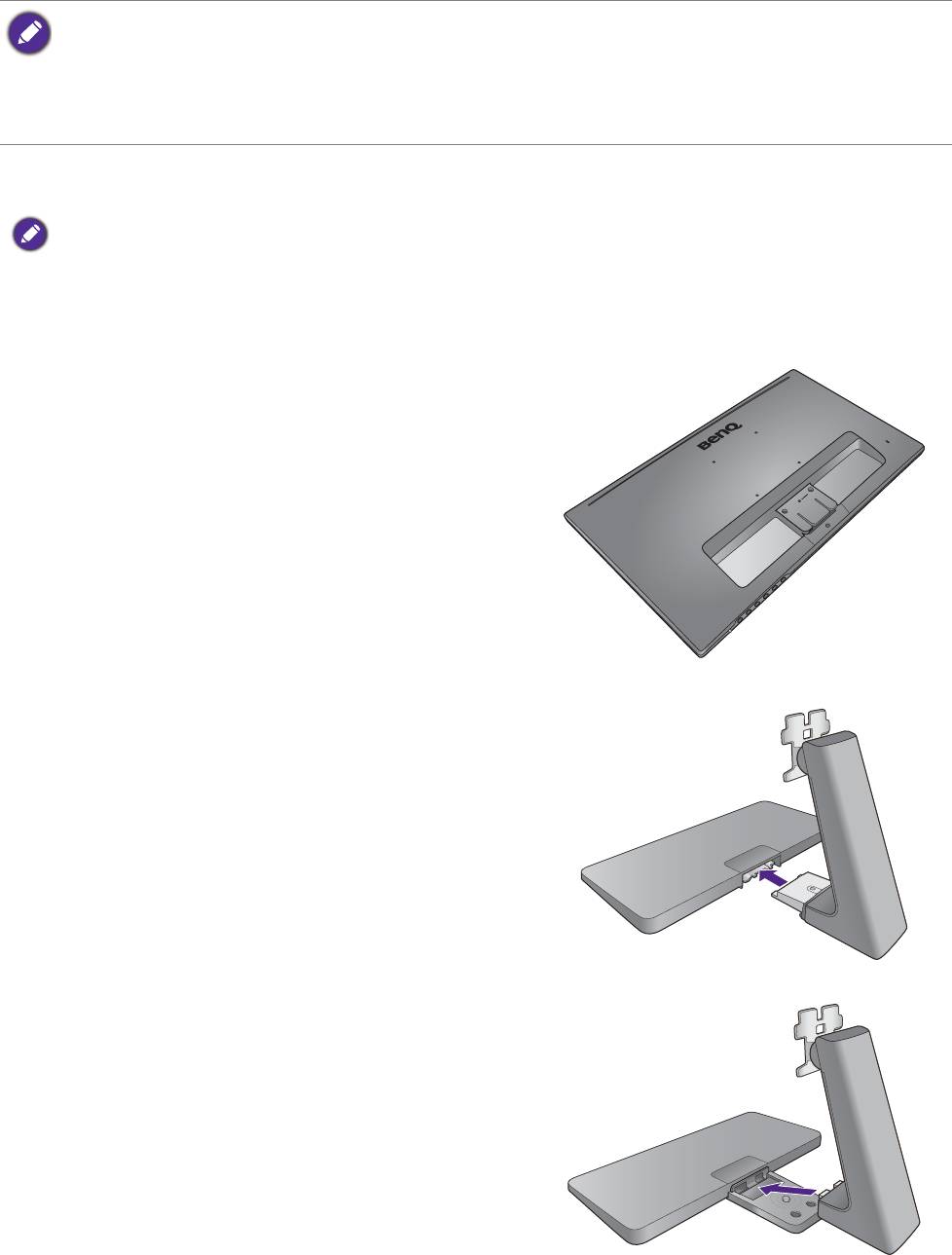
Установка аппаратного обеспечения монитора
• Если ваш компьютер включен, то перед тем, как продолжить, выключите его.
• Не подсоединяйте кабели к монитору и не включайте его, пока не получите соответствующих
указаний.
• Следующие рисунки показаны только для примера. Входные и выходные гнезда могут быть
разными в зависимости от купленной модели.
1. Подсоедините подставку монитора.
Соблюдайте осторожность, чтобы не повредить монитор. Не кладите монитор экраном вниз на
поверхность, на которой находятся еще какие-либо предметы, например, степлер или мышь,
которые могут поцарапать стекло или повредить ЖК-подложку, из-за чего гарантия на ваш
монитор станет недействительной. Положив монитор на стол, больше не двигайте его во
избежание
появления царапин или повреждения корпуса и органов управления.
На рабочем столе освободите место и
постелите что-нибудь мягкое, например,
упаковочный материал из коробки монитора,
чтобы не повредить монитор и экран.
Положите монитор экраном вниз на ровную
чистую поверхность, застеленную мягким
материалом.
Подсоедините подставку монитора к основанию
Либо
монитора, как показано, чтобы она со щелчком
встала на место.
Или
11 Установка аппаратного обеспечения монитора
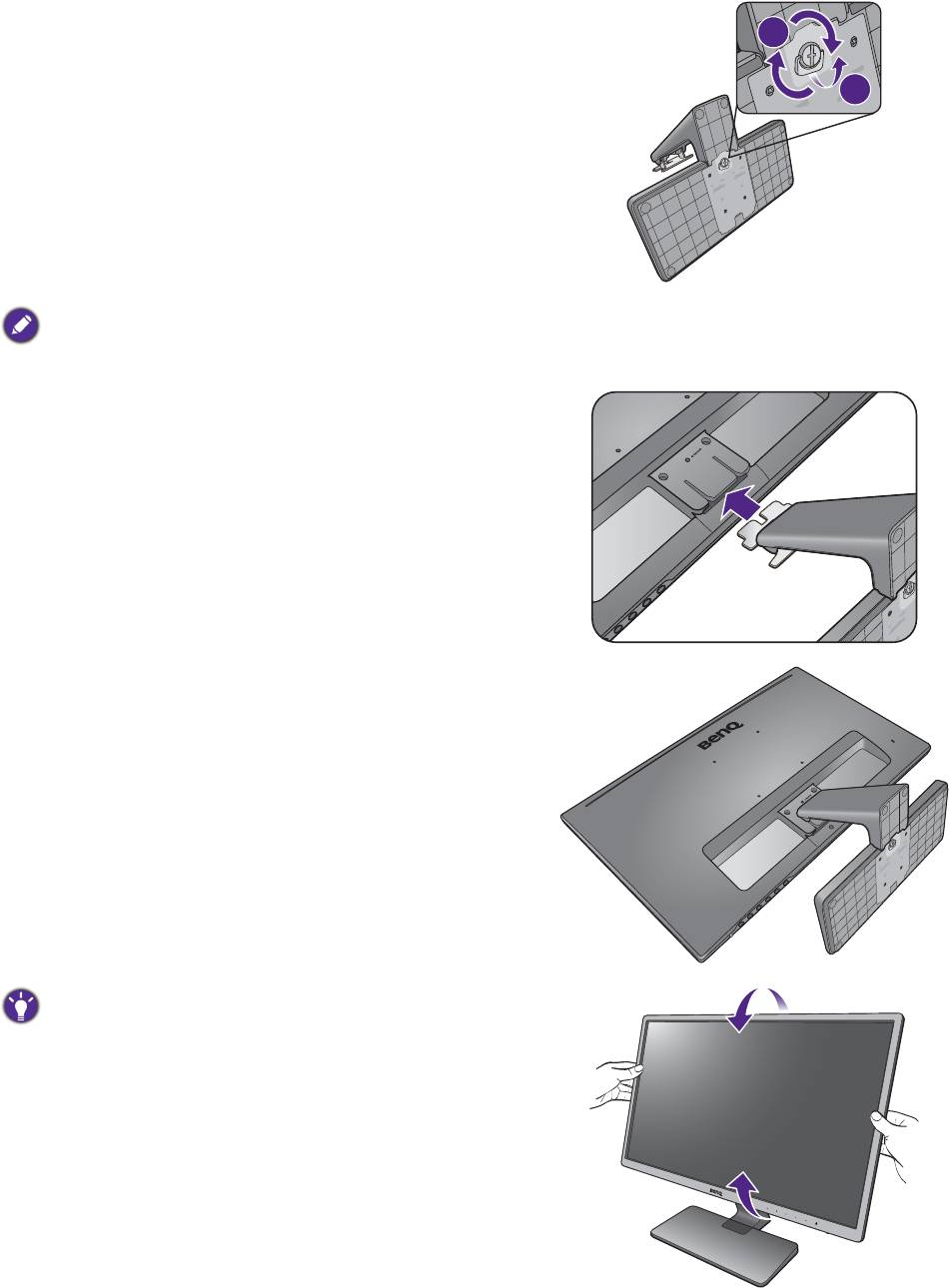
Затяните винты снизу подставки монитора, как
показано.
2
1
Иллюстрации в настоящем документе приведены только для примера и могут отличаться от
внешнего вида продукта.
Совместите кронштейн подставки с монитором
и затем сдвиньте их, чтобы они со щелчком
вошли в зацепление друг с другом.
Осторожно поднимите монитор, переверните
его и установите его на подставку на плоской
ровной поверхности.
Установите монитор под таким углом, чтобы свести
к минимуму нежелательное отражение от других
источников освещения.
12 Установка аппаратного обеспечения монитора
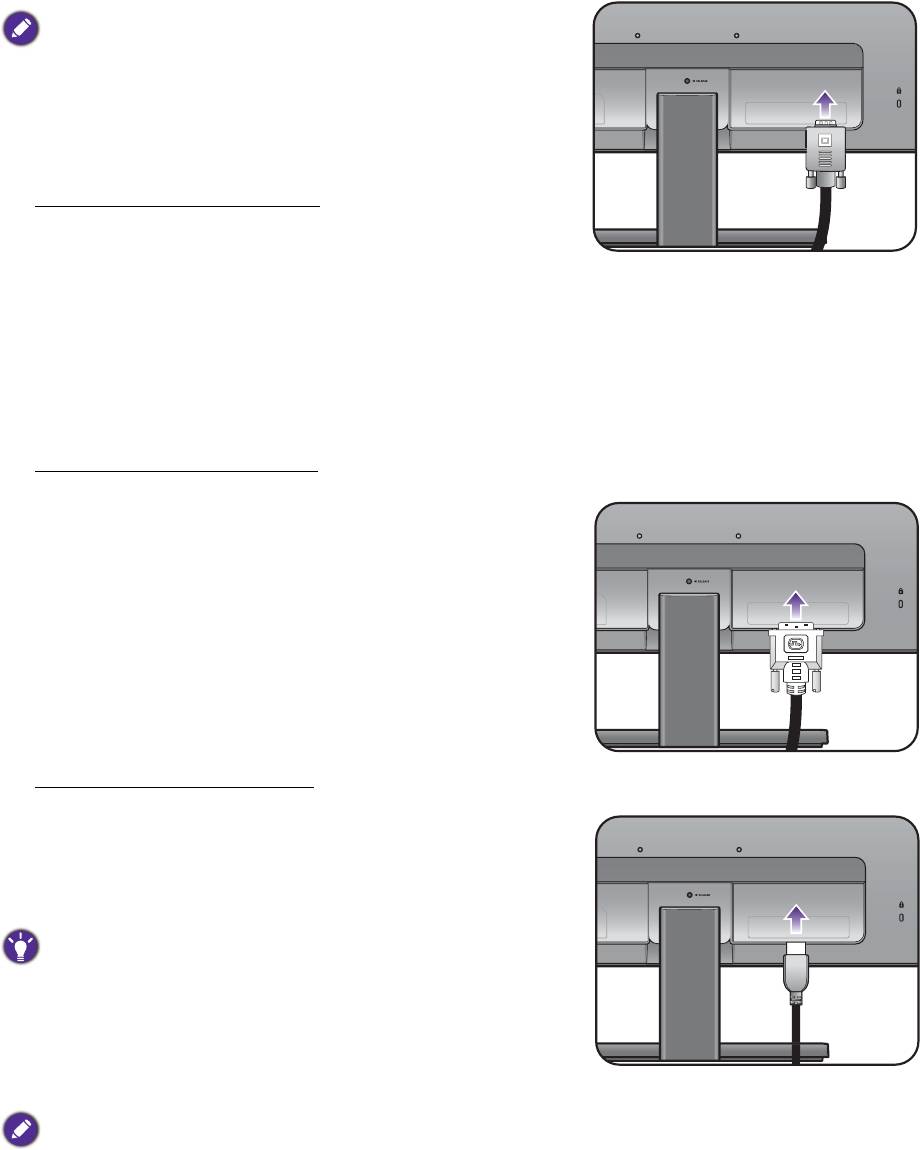
2. Подключите видеокабель от ПК.
Не используйте одновременно кабель с разъемом
DVI-D и кабель с разъемом D-Sub от одного и того
же ПК. Оба кабеля могут использоваться
одновременно только в том случае, когда они
подключены к разным ПК с соответствующими
видеосистемами.
Подключение кабеля D-Sub
Один конец кабеля (без ферритового фильтра) с
разъемом D-Sub подсоедините к видеоразъему
монитора. Другой конец кабеля (с ферритовым
фильтром) подсоедините к видеоразъему
компьютера.
Заверните фиксирующие винты на разъемах во
избежание случайной расстыковки во время
работы.
Подключение кабеля DVI-D
Один конец кабеля (без ферритового фильтра) с
разъемом DVI-D подсоедините к видеоразъему
монитора. Другой конец кабеля (с ферритовым
фильтром) подсоедините к видеоразъему
компьютера.
Заверните фиксирующие винты на разъемах во
избежание случайной расстыковки во время
работы.
Подключение кабеля HDMI
Подключите штекер кабеля HDMI к разъему
HDMI на мониторе. Подключите штекер на
другом конце кабеля к разъему HDMI
устройства цифрового выхода.
При наличии нескольких интерфейсов передачи
видео подключите сигнал по тому видеокабелю,
который обеспечивает наилучшее качество
изображения.
- Более высокое качество: HDMI / DVI-D
- Хорошее качество: D-Sub
Показанные справа прилагаемый видеокабель и
разъем могут отличаться от реальных в
зависимости от модели монитора, поставляемого в
вашу страну.
13 Установка аппаратного обеспечения монитора
Либо
Или
Или
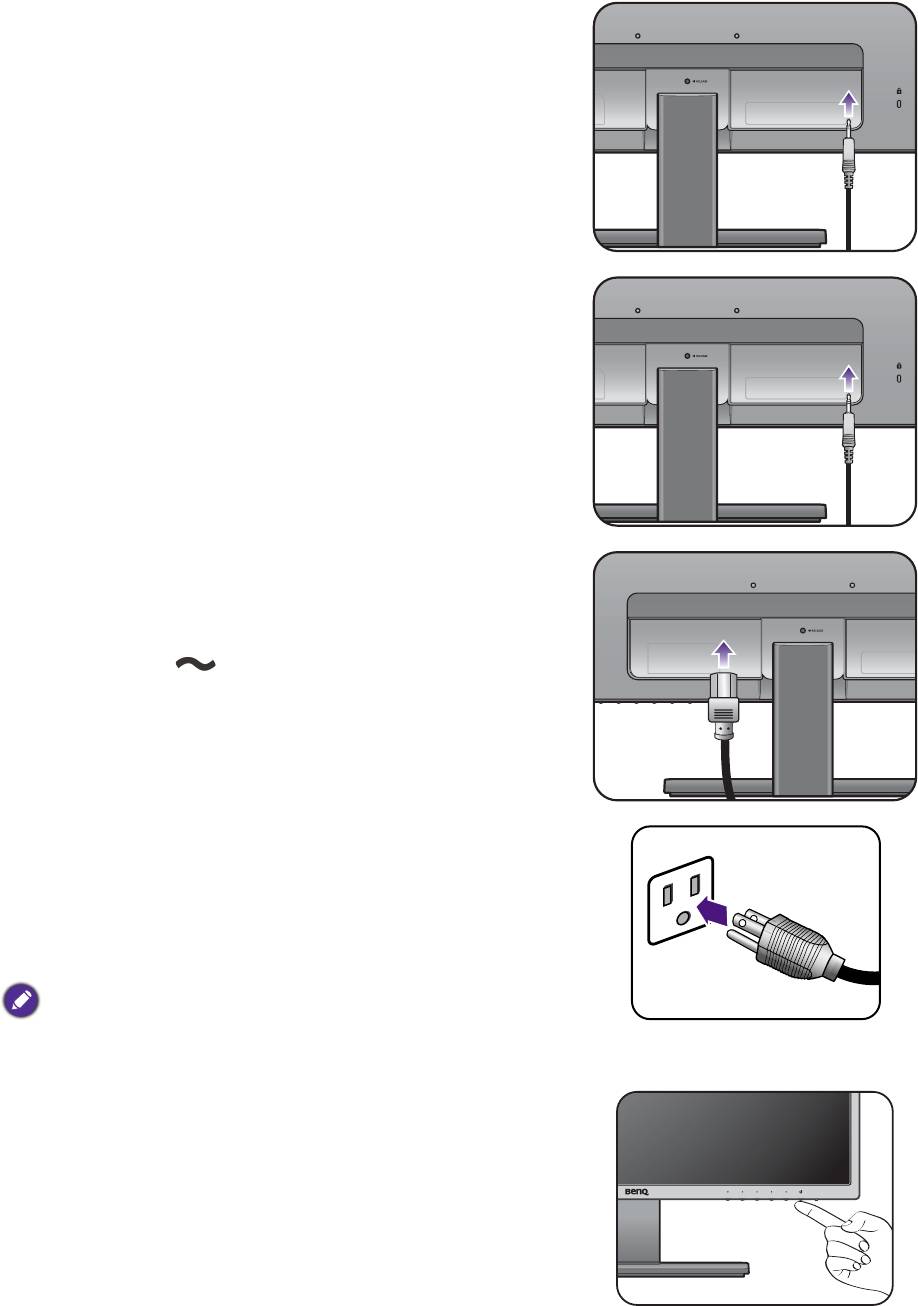
3. Подключите наушники.
К гнезду наушников на задней стенке монитора
можно подключить наушники.
4. Подсоедините аудиоокабель (для
моделей с динамиками).
Соедините звуковым кабелем гнездо на задней
стенке монитора (Линейный вход) с гнездом
звукового выхода на компьютере.
5. Подсоедините шнур питания к
монитору.
Вставьте один конец шнура питания в разъем с
маркировкой на задней стенке корпуса
монитора. Пока не подключайте вилку на
втором конце шнура питания к сетевой розетке.
6. Подключение к сети и включение
питания.
Вставьте вилку на другом конце шнура питания
в сетевую розетку и включите питание.
Показанное здесь изображение может отличаться
от изображения модели, поставляемой в вашу
страну.
Включите монитор, нажав кнопку питания на
мониторе.
14 Установка аппаратного обеспечения монитора
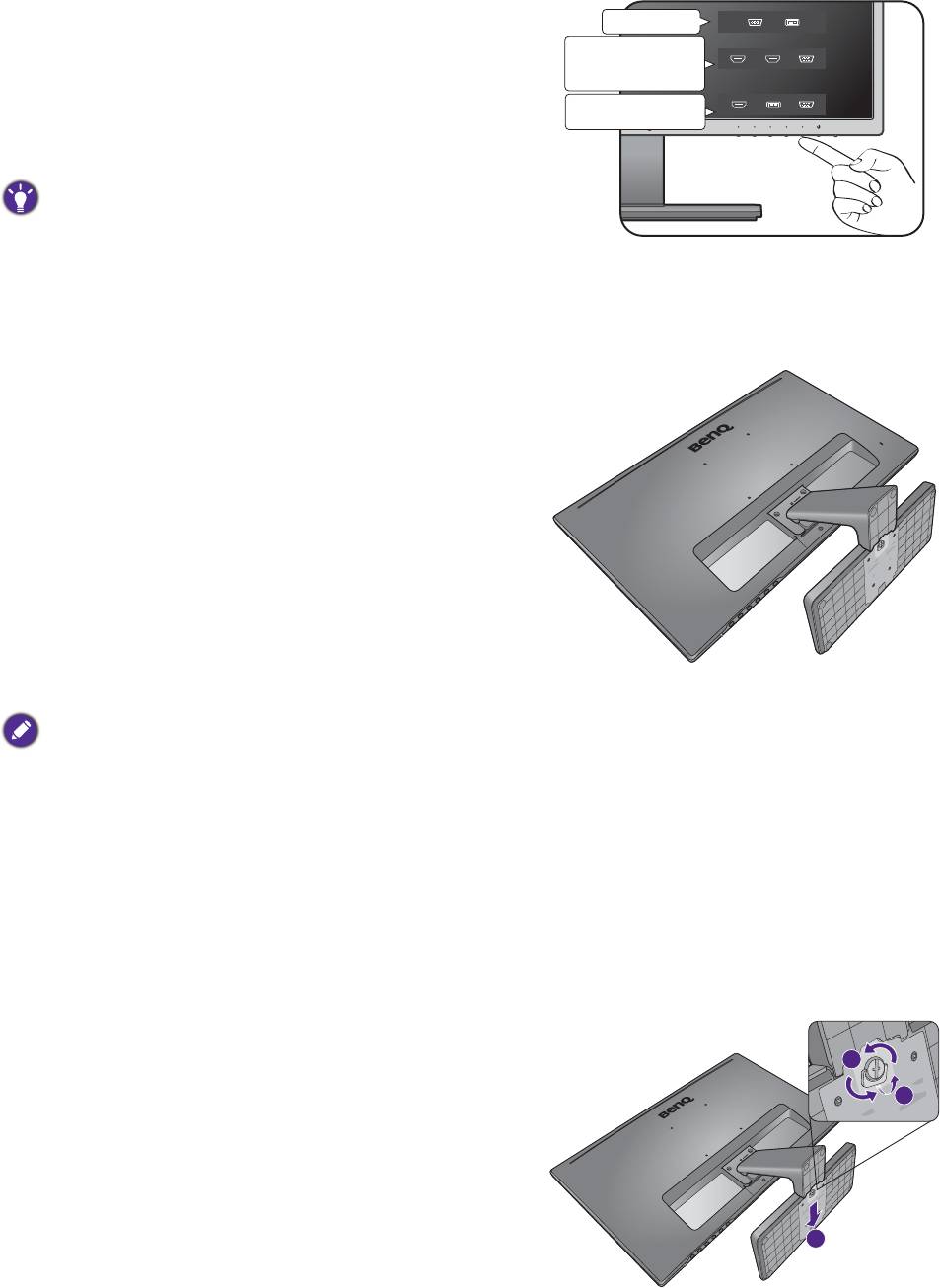
Включите компьютер и нажатием кнопок
управления в экранном меню выберите
источник входного сигнала.
GL2070/GW2270
GW2270H/GW2470H
Для установки программного обеспечения
GW2740HL/GW2470LE
GW2870H/GC2870H
монитора выполните инструкции, приведенные
GW2270HM/GW2470HM
в разделе "Максимально эффективная работа с
GW2740ML/GW2470EM
монитором BenQ" vна стр.18.
Для продления срока службы изделия советуем
использовать функцию управления питанием
компьютера.
Отсоединение подставки и основания
1. Подготовьте монитор и освободите
место на столе.
Перед отсоединением шнура питания
выключите монитор и питание. Перед
отсоединением сигнального кабеля от монитора
выключите компьютер.
Освободите место на рабочем столе и
постелите что-нибудь мягкое, например,
полотенце, чтобы не повредить монитор и
экран, после этого положите на него монитор
экраном вниз.
Соблюдайте осторожность, чтобы не повредить
монитор. Не кладите монитор экраном вниз на
поверхность, на которой находятся еще какие-либо
предметы, например, степлер или мышь, которые
могут поцарапать стекло или повредить
ЖК-подложку, из-за чего гарантия на ваш монитор
станет недействительной. Положив монитор на
стол, больше не двигайте его во избежание
появления царапин или повреждения корпуса и
органов управления.
2. Снимите основание монитора.
• Отвинтите винты снизу подставки монитора и
2
отсоедините подставку монитора, как
показано.
1
3
15 Установка аппаратного обеспечения монитора
Либо
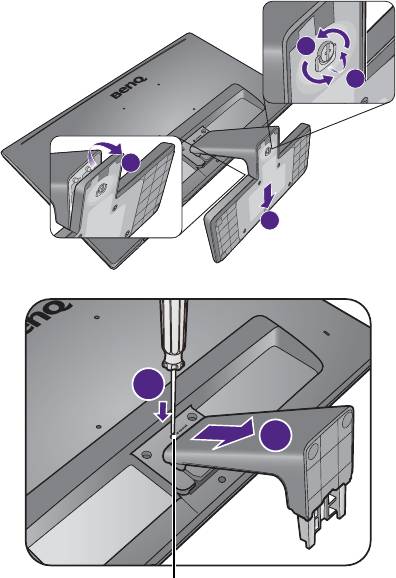
• Отвинтите винты снизу подставки монитора.
Затем, потянув основание в сторону от стойки,
отсоедините основание монитора, как
2
показано.
1
3
4
3. Снимите подставку монитора.
Вставьте тонкий предмет, например, отвертку, в
отверстие над кронштейном подставки
монитора и затем отверткой надавите кнопку
разъединения внутри отверстия. Затем оттяните
подставку от монитора.
16 Установка аппаратного обеспечения монитора
Или
1
2
Кнопка разъединения
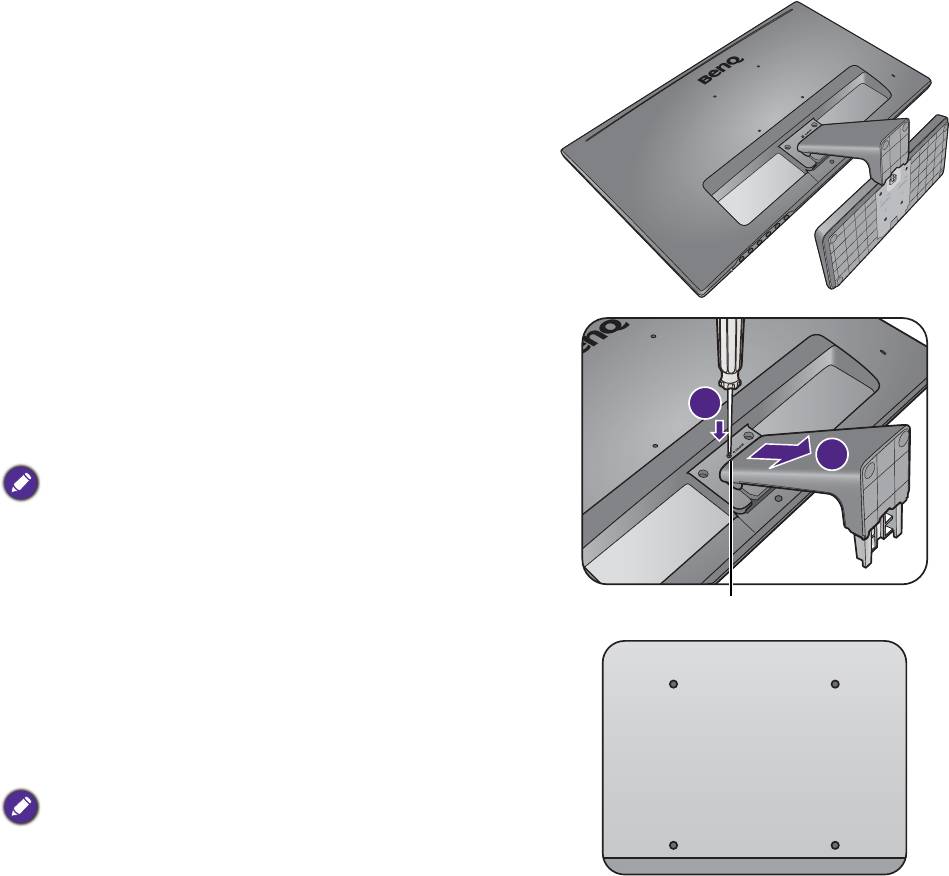
Использование комплекта для установки монитора
На задней стенке вашего ЖК-монитора имеется соответствующее стандарту
VESA крепление со 100-мм вырезом, в который устанавливается кронштейн
настенного крепления. Перед началом работы с монтажным комплектом
внимательно ознакомьтесь с мерами предосторожности.
Меры предосторожности
• Устанавливайте монитор и монтажный комплект монитора на ровную стену.
• Убедитесь, что материал стены и стандартная скоба кронштейна настенного
крепления (покупается отдельно) имеют достаточную прочность, чтобы
выдержать вес монитора. Данные о весе см. в технических характеристиках
устройства.
• Выключите ЖК-монитор и питание и только после этого отсоединяйте кабели.
1. Снимите подставку монитора.
Положите монитор экраном вниз на чистую
поверхность, застеленную мягким материалом.
Вставьте тонкий предмет, например, отвертку,
в отверстие над кронштейном подставки
монитора и затем отверткой надавите кнопку
разъединения внутри отверстия. Затем оттяните
подставку от монитора.
Если вы собираетесь в будущем снова
использовать монитор на подставке, то сохраните
основание монитора, подставку и винты в надежном
месте.
2. Для завершения установки
выполните инструкции, приведенные
в руководстве на купленный вами
кронштейн настенного крепления.
Прикрепите к монитору скобу кронштейна
настенного крепления стандарта VESA с помощью
четырех винтов M4 x 10 мм. Затяните все винты, как
полагается. Порядок настенного крепления и
соответствующие меры безопасности узнайте у
профессионального технического специалиста или
в сервисном центре BenQ.
17 Установка аппаратного обеспечения монитора
1
2
Кнопка разъединения





